
V systémech Windows Vista, Windows 7 a Windows 8 Pro a vyšších vývojáři vytvořili speciální technologii pro šifrování obsahu logických oddílů na všech typech pevných disků, externích jednotek a USB flash discích. - Bitlocker.
K čemu to je? Pokud spustíte nástroj BitLocker, budou všechny soubory na disku šifrovány. Šifrování je transparentní, to znamená, že nemusíte zadávat heslo při každém uložení souboru - systém provede vše automaticky a hladce. Jakmile však tuto jednotku odpojíte, při příštím zapnutí ji budete potřebovat speciální klíč (speciální čipovou kartu, flash disk nebo heslo). To znamená, že pokud náhodou ztratíte notebook, nebudete moci číst obsah šifrované jednotky na něm, i když tento pevný disk z tohoto notebooku odeberete a pokusíte se jej přečíst na jiném počítači. Šifrovací klíč je tak dlouhý, že čas na seřazení všech možných kombinací pro výběr správné možnosti na nejvýkonnějších počítačích bude trvat desetiletí. Heslo lze samozřejmě odvodit mučením nebo odcizením předem, ale pokud byl disk Flash náhodou ztracen nebo byl odcizen, protože nevěděl, že je šifrováno, nebude možné jej přečíst..
Příklad konfigurace šifrování BitLocker pomocí systému Windows 8: šifrování systémové jednotky a šifrování jednotek flash a externích jednotek USB.
Šifrování systémové jednotky
Požadavek na šifrování logické jednotky, na které je nainstalován operační systém Windows, pomocí nástroje BitLocker, musí mít nezašifrovaný spouštěcí oddíl: systém musí někde začít. Pokud správně nainstalujete systém Windows 8/7, vytvoří se během instalace dvě oddíly - neviditelný oddíl pro spouštěcí sektor a inicializační soubory a hlavní oddíl, ve kterém jsou uloženy všechny soubory. První je právě taková část, kterou nemusíte šifrovat. Ale druhá část, ve které jsou umístěny všechny soubory, je šifrována.
Chcete-li zkontrolovat, zda máte tyto oddíly, otevřete Správa počítače
přejděte do sekce Paměťová zařízení - Správa disků.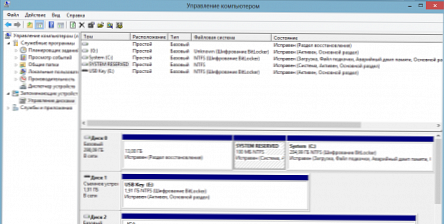
Na snímku obrazovky je část vytvořená k zavedení systému označena jako SYSTÉM VYHRADEN. Pokud ano, můžete bezpečně použít systém BitLocker k šifrování logické jednotky, na které je nainstalován systém Windows..
Chcete-li to provést, otevřete systém Windows s právy správce Ovládací panel
přejděte do sekce Systém a zabezpečení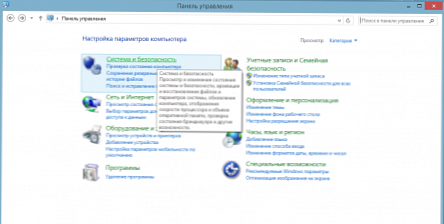
a zadejte sekci BitLocker Drive Encryption.
Uvidíte v něm všechny jednotky, které mohou být šifrovány. Klikněte na odkaz Povolit nástroj BitLocker.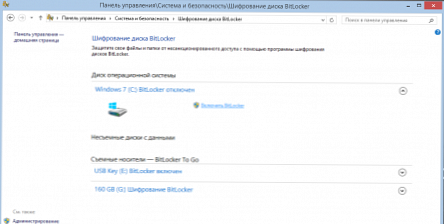
Konfigurace šablon zásad zabezpečení
V tomto okamžiku můžete obdržet zprávu o tom, že šifrování disku není možné, dokud nebudou nakonfigurovány šablony zásad zabezpečení..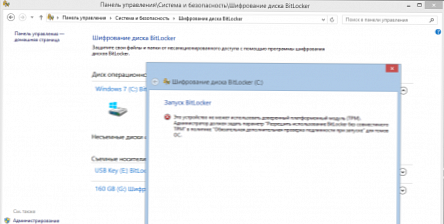
Skutečnost je taková, že aby bylo možné spustit nástroj BitLocker, musí systém tuto operaci povolit - to může udělat pouze správce a to pouze sám. Je to mnohem jednodušší, než se zdá po přečtení nejasných zpráv..
Otevřeno Průzkumník, klikněte Win + r - vstupní řádek se otevře.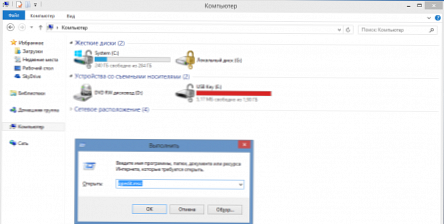
Vstupte do něj a proveďte:
gpedit.msc
Otevře se Editor místních zásad skupiny. Přejděte do sekce
Administrativní šablony
- Součásti systému Windows
-- Toto nastavení zásad umožňuje vybrat BitLocker Drive Encryption
--- Disky operačního systému
---- Toto nastavení zásad umožňuje konfigurovat další autentizaci při spuštění..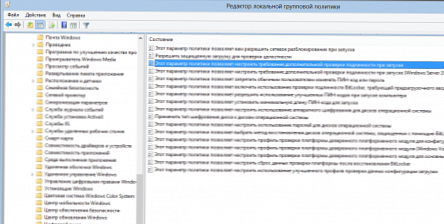
Nastavte hodnotu parametru Zahrnuto.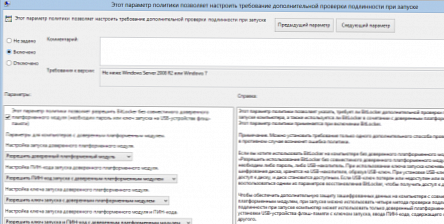
Poté uložte všechny hodnoty a vraťte se zpět Ovládací panel - lze spustit nástroj BitLocker Drive Encryption.
Vytvoření klíče a jeho uložení
Systém vám nabídne dvě možnosti pro klíč: heslo a flash disk.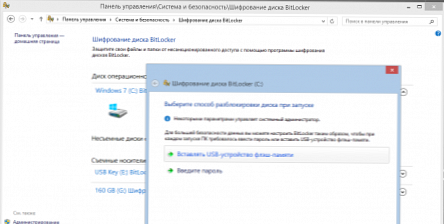
Při použití jednotky USB Flash můžete pevný disk používat pouze v případě, že vložíte tuto jednotku USB Flash - klíč bude na něm zapsán v zašifrované podobě. Pokud používáte heslo, budete ho muset zadat pokaždé, když se na tento disk přistupuje k šifrovanému oddílu. V případě systémové logické jednotky počítače bude heslo nutné během studeného (od nulového) spuštění nebo úplného restartu nebo při pokusu o přečtení obsahu logické jednotky na jiném počítači. Chcete-li se vyhnout nástrahám, vytvořte heslo pomocí anglických písmen a číslic.
Po vytvoření klíče budete požádáni o uložení informací k obnovení přístupu, pokud dojde ke ztrátě: speciální kód můžete uložit do textového souboru, uložit na USB flash disk, uložit do svého účtu Microsoft nebo vytisknout.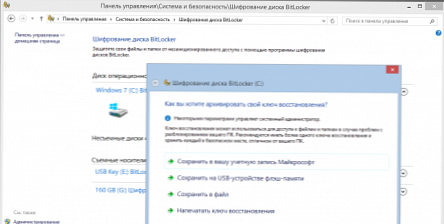
Vezměte prosím na vědomí, že není uložen samotný klíč, ale speciální kód nezbytný pro postup obnovení přístupu.
V budoucnu můžete tento kód znovu uložit nebo změnit přístupové heslo pomocí sekce Bitlocker v Ovládací panely nebo přímo prostřednictvím vlastností disku.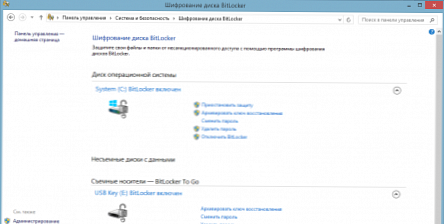
Šifrování jednotky USB a flash
Můžete také šifrovat externí jednotky USB a jednotky flash - tato funkce se poprvé objevila v systému Windows 7 pod názvem Bitlocker jít. Postup je stejný: přijdete s heslem a uložíte obnovovací kód.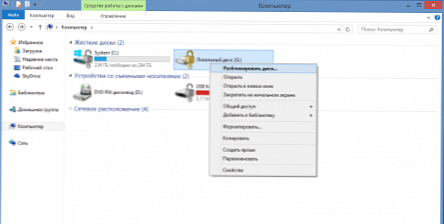
Když připojíte jednotku USB (připojte se k počítači) nebo se ji pokusíte odemknout, systém vás požádá o heslo.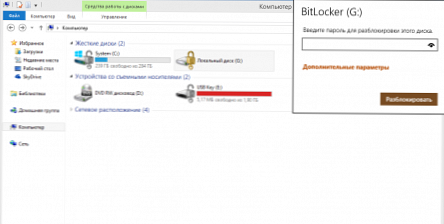
Pokud nechcete zadávat heslo pokaždé, protože jste si jisti bezpečností při práci na tomto počítači, můžete při odemykání důvěřovat tomuto počítači v dalších parametrech - v tomto případě bude heslo vždy zadáno automaticky, dokud Zrušte nastavení důvěryhodnosti. Vezměte prosím na vědomí, že na jiném počítači vás systém požádá o zadání hesla, protože nastavení důvěryhodnosti u každého počítače funguje nezávisle.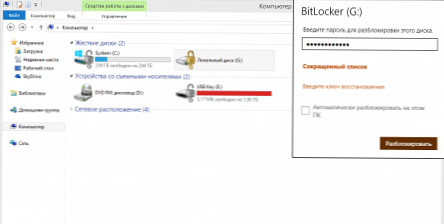
Poté, co jste pracovali s jednotkou USB, odpojte ji, buď jednoduše odpojením nebo pomocí nabídky bezpečného odebrání, a šifrovaná jednotka bude chráněna před neoprávněným přístupem.
Dvě metody šifrování
Při šifrování nabízí nástroj BitLocker dvě metody, které mají stejný výsledek, ale různé běhové časy: můžete zašifrovat pouze místo obsazené informacemi, přeskočit zpracování prázdného prostoru nebo úplně projít jednotkou a zašifrovat celý prostor logického oddílu, včetně nevyužitého prostoru. První je rychlejší, ale je možné obnovit informace od nuly. Faktem je, že pomocí speciálních programů můžete obnovit informace, i když byly odstraněny z koše, a to i v případě, že byl disk naformátován. To je samozřejmě obtížné dosáhnout, ale stále existuje teoretická možnost, pokud nepoužíváte speciální nástroje k mazání informací, které trvale smažou. Při šifrování celé logické jednotky bude místo označené jako prázdné zašifrováno a nebude již možné z ní získat informace, a to ani pomocí speciálních nástrojů. Tato metoda je absolutně spolehlivá, ale pomalejší.
Při šifrování jednotky je vhodné počítač nevypínat. Šifrování 300 gigabajtů mi trvalo asi 40 minut. Co se stane, když se náhle vypne napájení? Nevím, nekontroloval jsem, ale na internetu píšou, že se nic špatného nestane - stačí začít znovu šifrování.
Závěr
Pokud tedy neustále používáte jednotku flash, na které ukládáte důležité informace, můžete se pomocí nástroje BitLocker chránit před padáním do nesprávných rukou důležitých informací. Můžete také chránit informace na pevných discích vašeho počítače, včetně těch systémových - stačí počítač úplně vypnout a informace na discích budou pro cizince nepřístupné. Používání nástroje BitLocker po konfiguraci šablon zásad zabezpečení nezpůsobuje žádné potíže ani pro nepřipravené uživatele, při práci se šifrovanými disky jsem si nevšiml brzdění.
Informace o Microsoft BitLocker
zdroj











